南方静态数据处理软件操作步骤
NRS系统软件系列之-EagleCenterV3操作手册

南方网络参考站系统软件系列之EagleCenterV3操作手册第二版广州南方测绘仪器有限公司二○一零年一月关于EagleCenter V3EagleCenterV3为NRS系统软件系列之一,主要为S3,S8使用,兼容工控型CORS主机。
EagleCenterV3主要功能为NRS模式中静态、差分数据的存储及传输,支持S3, S5、S8单基站模式。
EagleCenterV3支持国内外各种型号的GNSS接收机数据接入服务,支持多种差分格式RTCM23(含RTD)/CMR/RTCA/RTCM30等技术特点。
关于本手册使用本手册的用户应该具备的条件:(1)熟悉计算机及Windows的基本操作,(2)具有一定的GNSS基础,对连续运行参考站系统比较熟悉。
目录第一章EagleCenter V3的安装 (4)§1.1 EagleCenterV3的运行环境 (4)§1.1.1 硬件环境 (4)§1.1.2 软件环境 (4)第二章NetS8的使用说明 (5)2.1 NetS8在局域网(或用交叉线网线直连)中的使用说明: (5)2.2 用串口COM3对NetS8设置的使用说明: (13)2.3 远程对NETS8进行升级和下载 (20)2.4 用按键对NetS8设置使用说明: (23)2.5 NetS8在广域网(公网)中的使用说明: (25)2.6 远程对NetS8参数进行修改 (29)第一章EagleCenter V3的安装§1.1 EagleCenterV3的运行环境§1.1.1 硬件环境⏹处理器(CPU):Pentium(r)Ш或更高版本⏹内存(RAM):128MB⏹视频:1026x768真彩色⏹硬盘安装:安装100MB⏹定点设备:鼠标、数字化仪或其他设备⏹C D-ROM:任意速度(仅对于安装)§1.1.2 软件环境⏹操作系统:Microsoft Windows NT 4.0 SP 或更高版本●Microsoft Windows 98●Microsoft Windows 2000●Microsoft Windows XP Professional●Microsoft Windows XP Home Edition●Microsoft Windows XP Tablet PC EditionEagleCenterV3操作手册 4第二章NetS8的使用说明2.1 NetS8在局域网(或用交叉线网线直连)中的使用说明:使用前首先确定以下两项:1、在使用电脑设置之前首先关掉电脑的所有防火墙(XP系统防火墙以及杀毒软件的防火墙等);2、问问网络管理人员路由器是否被设定了MAC过滤程序。
南方GPS静态解算操作步骤

静态数据处理:H66关键状态,用灵锐助手传输;手传输(操作同灵锐助手)1•传输数据一一灵锐助手传输一一USB口连电脑,打开助手工具,点击导入采集文件一一选择存放的目标目录(注意修改传输路径,点名,时段,天线高)2•修改采集间隔和高度截止角一一点击仪器设置S82, S86 分别用H82,H86 助打开南方测绘GPS数据处理软件进行数据平差处理:点击“文件”一一新建一一新建项目,输入项目名称,坐标系统点击“数据录入”增加观测数据文件一一然后点坐标数据录入(增加已知点坐标)点击坐标菜单栏“观测数据文件” 进行数据编辑选种数据点鼠标右键键 剔除断断续续数据。
如下图SI 冈I 工云 -t. I.G4J51® ,H 见*悴 ・ t a^«F ■€? ffiHT-亡■品4)基线解算一一全部解算一一处理不合格的基线为灰色, 合格的红色,在网图上双击不合格 的基线,弹出[•: a七栏胃巫ZA T ::4 3QM 汕略询 创世 EkTZ 弭恥Q 港筝5KT :2q-v : 口刖魂 j W [症豪■调 J Mk l 1 CK 至鞫g ]SE 1 m 責B3U3L fojJlHa 9盯C . £yy^-ji-lOffF :弓 isQf 血b g ^QiM an J 沏&4珈月d 日 ibl^is^ 阳HTM■血 El syoTEi 恬 1 FTi r .zro 晖:FHcn 日 1世心 i 價乙询 OE下面窗口,调高或调低高度截止角和历元间隔,再解算,直到方差比大于3。
基线处理合格后,点击平差处理一一平差参数设置一一将二位平差选择下方方框的勾去掉一一依次点击按钮一一A――3D—2D—H份别为:自动处理,三维平差,二维平差,高程拟合)平差报告(文本文档);可选择输出需要的内容网平差成果:输出word文档。
平差过程中注意实时保存。
艾碎㈤数据辎入爭后奎分基銭擀算平差处理成果工凰①谡置查看四藁二2 SQ回网團显示'用讪1站逊站+日观测致据丈徉$ T基线閒表+ -O闭合环「芒重套基銭;纟成果输出平塞报甘打F卩输出谡置平差报告预览平差报告良本文档)n,,差分成果输出观测网平差成卑环闭合差报吿报告中包括所苞薛算的基缕成果输出:。
南方GPSADJ静态数据处理与精度评估

坐标解算的评定 图4-1 南方GPSADJ静态数据处理流程
任务一:南方GPSADJ静态数据处理
• 任务目的
(1)掌握南方GPSADJ静态数据处理操作步骤与流程; (2)掌握南方GPSADJ基线解算的详细步骤。
任务考核 (1)填写南方GPSADJ数据 处理流程图。
南方GPSADJ静态数据处理
图4-37 南方GPSADJ静态数据处理流程
(2)找出方差比小的同步观测边并填写下表。
表4-1 同步观测边检核
同步观测边
基线方差比(ratio<3)
均方差(rms)
注:一般来说,基线在10公里以内,基线方差比大于3.0,可认为是符合等 级网的测量要求。如果仅作为加密控制,或者要求较低的情况下亦可以相 对放宽条件,如方差比大于2.0。
任务一:南方GPSADJ静态数据处理
不合格基线解算 操作:GPSADJ软件界面,点击【基线解算】,选择【静态基线处理设置】
。→进入“基线解算设置”界面,勾选【不合格基线】,设置相关项目,点击【 确定】(图4-15)。→点击【基线解算】,选择【重解不合格基线】(图4-16) 。
图4-15 基线解算设置(不合格基线)
图4-11 基线全部解算
任务一:南方GPSADJ静态数据处理
说明:基线解算后,方差 比超限或中误差超限的不合 格基线,会在相应数值前会 出现红色叉。
图4-12 基线正在解算
图4-13 基线解算完毕
任务一:南方GPSADJ静态数据处理
图4-14 基线解算完毕(网图显示) 说明:基线解算后,颜色已由原来的绿色变成红色或灰色,基线双差 固定解方差比大于设定值的基线变红,小于方差比的基线颜色变灰色,灰 色基线方差比过低时,可以进行重解
南方GNSS数据处理软件使用手册
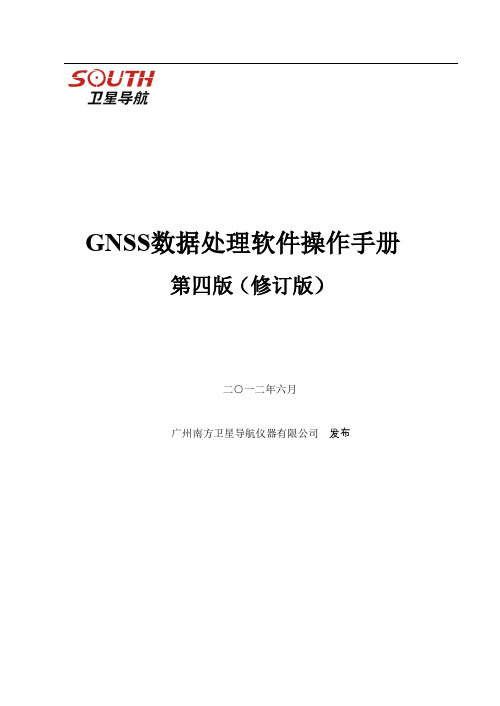
第四版(修订版)
二○一二年六月
广州南方卫星导航仪器有限公司 发布
GPS 静态处理软件
目录 第一章 简介和安装 ............................................................................................................... 1 1.1 软件简介和计算机配置要求 ..................................................................................... 1 1.1.1 软件简介 ............................................................................................................... 1 1.1.2 软件运行环境和计算机配置要求 ....................................................................... 1 1.2 软件安装步骤 .............................................................................................................. 2 1.3 软件启动和操作步骤 .................................................................................................. 6 第二章 主程序 ....................................................................................................................... 8 2.1 软件基本功能和界面 .................................................................................................. 8 2.1.1 主要功能 ............................................................................................................... 8 2.1.2 主界面 ................................................................................................................... 8 2.2 菜单介绍 .................................................................................................................. 9 2.2.1 文件 ..................................................................................................................... 10 2.2.2 数据输入 ............................................................................................................. 10 2.2.3 基线解算 ............................................................................................................. 12 2.2.4 平差处理 ............................................................................................................. 15 2.2.5 成果 ..................................................................................................................... 17 2.2.6 工具 ..................................................................................................................... 20 2.2.7 查看 ..................................................................................................................... 21 2.2.8 帮助 ..................................................................................................................... 23 第三章 静态数据处理 ......................................................................................................... 24 3.1 处理基本步骤 .......................................................................................................... 24 3.1.1 新建工程 ............................................................................................................. 24 3.1.2 增加观测数据 ..................................................................................................... 25 3.1.3 解算基线 ............................................................................................................. 26 3.1.4 检查闭合环和重复基线 ..................................................................................... 31 3.1.5 网平差及高程拟合 ............................................................................................. 31
南方静态数据处理软件操作步骤

南方静态数据处理软件操作步骤1.打开软件首先,双击桌面上的南方静态数据处理软件图标,或者在开始菜单中找到该软件并点击打开。
2.创建新项目在软件打开后,选择“文件”->“新建”或点击工具栏上的新建按钮,进入新建项目界面。
在该界面上可以设置项目的名称、存储路径、数据文件格式等。
3.导入数据在导入数据之前,需要确保已经采集到了需要处理的数据,可以通过连接测量仪器或者导入外部文件的方式将数据导入南方静态数据处理软件。
选择“数据”->“导入”或点击工具栏上的导入按钮,在弹出的对话框中选择需要导入的数据文件,点击“导入”按钮即可将数据导入到软件中。
5.数据处理6.数据输出数据处理完成后,需要将处理结果输出保存到文件中。
选择“文件”->“保存”或点击工具栏上的保存按钮,在弹出的对话框中选择保存的文件路径和格式,并点击“保存”按钮即可将处理结果输出到指定文件中。
7.数据可视化数据处理结果可以通过图表或地图等方式进行可视化展示。
选择“视图”->“显示”或点击工具栏上的显示按钮,进入数据可视化界面。
在该界面上,可以选择不同的可视化方式,如折线图、散点图、等值线图等,并进行相应的设置和调整。
8.报告输出完成数据处理和可视化后,可以生成报告并输出。
选择“文件”->“输出报告”或点击工具栏上的输出报告按钮,在弹出的对话框中选择报告的输出格式和路径,并点击“输出”按钮即可将报告输出到指定文件中。
9.关闭软件在使用完毕后,选择“文件”->“退出”或点击工具栏上的退出按钮,即可关闭南方静态数据处理软件。
南方静态处理软件使用

1 软Βιβλιοθήκη 件 简介GPSADJ基线处理与平差软件 基线处理与平差软件主要是对GPS星历数据 基线处理与平差软件 进行基线处理,并将结果进行约束整网平差,得出控 制网最后成果。
2.软件启动和操作步骤 2.软件启动和操作步骤
点击“南方GPS数据处理”桌面快捷方式进入基线处理软件
2.软件启动和操作步骤 2.软件启动和操作步骤
软件使用典型算例
4、高程拟合:根据“平差参数设置”中的高程拟合方案 对观测点进行高程计算
软件使用典型算例
3.1.6平差成果输出或者打印 平差成果输出或者打印
软件使用典型算例
在Q0072041.STH数据双击弹出数据编辑框
软件使用典型算例
3.1.4 检查闭合环和重复基线 搜索闭合环点左边状态栏中闭合环
软件使用典型算例
3.1.5 网平差及高程拟合 一、数据录入:输入已知点坐标,给定约束条件
软件使用典型算例
二、平差处理:进行整网无约束平差和已知点联合平差。根据以下步骤 依次处理。 1、自动处理:基线处理完后点此菜单,软件将会自动选择合格基线组 网,进行环闭合差。 2、三维平差:进行WGS-84坐标系下的自由网平差。 3、二维平差:把已知点坐标带入网中进行整网约束二维平差。但要注 意的是,当已知点的点位误差太大时,软件会提示信息。在此时点 击“二维平差”是不能进行计算的。用户需要对已知数据进行检合。
3.软件使用典型算例 3.软件使用典型算例
3.1 处理基本步骤 3.1.1 新建工程
3.软件使用典型算例 3.软件使用典型算例
在选择坐标系时若是自定义坐标系点击“定义坐标系 统”按钮
软件使用典型算例
3.1.2 增加观测数据 将野外采集数据调入软件,可以用鼠标左键点击文件,一个个单选, 也可“全选”所有文件
S86 静态测量操作说明

S86主机外业静态数据采集按打开S86电源后进入程序,初始界面(默认上次所使用的作业模式)如下图:如默认的模式不是静态模式,按照主机作业模式切换的方法切换到静态模式上。
(设置为自动记录数据)进入静态模式搜到星后,会自动开始记录数据。
点名、时段、天线高按下图格式记录在纸上。
采集完成收工时,按(F1)结束按(F1)确定,主机上会提示正在保存文件,请稍候。
稍等,等提示消失后即可关闭主机收工。
S86主机内业静态数据传输电脑上首先安装“H86GPSAssistant”软件。
S86主机开机进入静态模式,七针通讯电缆连接到主机,USB端口连接到电脑。
打开“H86GPSAssistant”软件→点“导入采集文件”→先在目标目录后点,选择数据需要存放到的位置→根据野外记录的时间信息,选中需传输的数据并根据记录信息修改其点名、时段、天线高→修改完后,点“确定”→等提示“所选文件已成功复制到计算机”后,点确定。
完成数据传输。
关闭软件、移除S86主机移动磁盘盘符。
去除电缆,关闭S86主机即可。
数据传完后,用“南方测绘Gps数据处理”进行数据后处理即可。
静态后处理步骤1.打开“南方测绘Gps数据处理”软件。
2.文件→新建:选择所要使用的坐标系统和控制网等级。
→确定3.数据输入→增加观测数据文件:选择路径,选到采集的静态数据所存放到的位置。
在“文件列表”里选择需要参与解算的数据文件。
→确定。
4.基线→全部解算。
(查看基线与闭合环是否全部合格。
)5.数据输入→坐标数据录入:点“请选择”选中为已知点的点名,并输入已知点坐标值。
→确定。
6.平差处理→网平差计算。
如为假设坐标把“平差处理→平差参数设置”里的进行已知点与坐标系匹配检查“√”去掉。
7.在左侧的“成果输出”里可以查看到最后处理的结果。
8.成果输出成文档:成果→平差报告(文本文档)→选择需要保存到的位置→确定,只选中“平差成果表”→确定。
会在所选保存位置自动生成和项目名相同的TXT文件。
静态数据处理实用版

以GNSSpro软件为例
需要的相关软件
• 1.传输软件-----灵锐助手 • 2.解算软件-----南方测绘 Gnss数据处理(中海达的 HDS2003,天宝的TGO) • 软件下载网址:已上传到群里,请自行下载。
GNSSpro安装教程
软件下载后双击安装 安装过程中除了选择安装文件位置外一直下一步 安装成功后双击桌面相应图标,打开软件后会提示注册
数据输入
导入GPS观测数据 数据输入->增加观测数据文件
附:这里可以先把14页的提出无效历元先下
双击观测数据文件,再双击对应点文件(图中鲜红部分)就会出现对应的图,删掉一些太坑 的线。
基线解算
1.基线处理设置:在基线处理前对基线的解算条件进行设置,点击 此按钮弹出基线设置对话框如图所示:
主要选项解释: • 高度截止角:即卫星高度角截止角,通常情况 下取其值为20.0(度),用户也可以适当地调整 使其增大或者减小,但应当注意,当增大卫星 高度截止角时,参与处理的卫星数据将减少, 因此要保证有足够多的卫星参与运算,且GDOP 良好,在卫星较多时,取20.0较为适宜。默认的 设置为20.0。 • 历元间隔:指运算时的历元间隔,该值默认取5 秒,可以任意指定,但是必须是采集间隔的整 数倍。 • 合格解选择:一般选择双差固定解,为最好的 解算精度。
对于这次实习,这里 两项一般不做修改
坐标系统定义子界面:
控制网等级设置子界面:
控制网的等级已经根据国家《全球定位系 统(GPS)测量规范》(GB/T18314-2001) 的标准输入,实际工作中也可以根据实际 情况输入地方标准。具体修改就在上面的 界面中修改
现在你可以自定义坐标系,你可以给坐标 系命名,再输入坐标系的椭球参数和转换 基准、投影设置的参数,自定义的坐标系 完成,你可以调用你自定义的坐标系。
南方GPS静态数据处理步骤具体操作
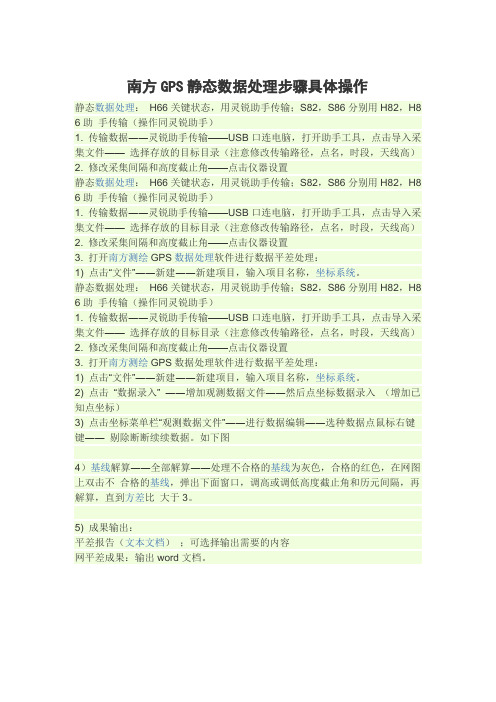
南方GPS静态数据处理步骤具体操作静态数据处理:H66关键状态,用灵锐助手传输;S82,S86分别用H82,H8 6助手传输(操作同灵锐助手)1. 传输数据――灵锐助手传输——USB口连电脑,打开助手工具,点击导入采集文件——选择存放的目标目录(注意修改传输路径,点名,时段,天线高)2. 修改采集间隔和高度截止角——点击仪器设置静态数据处理:H66关键状态,用灵锐助手传输;S82,S86分别用H82,H8 6助手传输(操作同灵锐助手)1. 传输数据――灵锐助手传输——USB口连电脑,打开助手工具,点击导入采集文件——选择存放的目标目录(注意修改传输路径,点名,时段,天线高)2. 修改采集间隔和高度截止角——点击仪器设置3. 打开南方测绘GPS数据处理软件进行数据平差处理:1) 点击“文件”――新建――新建项目,输入项目名称,坐标系统。
静态数据处理:H66关键状态,用灵锐助手传输;S82,S86分别用H82,H8 6助手传输(操作同灵锐助手)1. 传输数据――灵锐助手传输——USB口连电脑,打开助手工具,点击导入采集文件——选择存放的目标目录(注意修改传输路径,点名,时段,天线高)2. 修改采集间隔和高度截止角——点击仪器设置3. 打开南方测绘GPS数据处理软件进行数据平差处理:1) 点击“文件”――新建――新建项目,输入项目名称,坐标系统。
2) 点击“数据录入” ――增加观测数据文件――然后点坐标数据录入(增加已知点坐标)3) 点击坐标菜单栏“观测数据文件”――进行数据编辑――选种数据点鼠标右键键―― 剔除断断续续数据。
如下图4)基线解算――全部解算――处理不合格的基线为灰色,合格的红色,在网图上双击不合格的基线,弹出下面窗口,调高或调低高度截止角和历元间隔,再解算,直到方差比大于3。
5) 成果输出:平差报告(文本文档);可选择输出需要的内容网平差成果:输出word文档。
GPS静态数据处理

解算基线详解 选择解算全部基线,有自动计算进度条显示如下图47所示
图 47 处理进度
这一解算过程可能等待时间较长,处理过程若想中 断,请点击停止。基线处理完全结束后,网图如下图, 颜色已由原来的绿色变成红色或灰色。基线双差固定 解方差比大于 3 的基线变红(软件默认值 3),小于 3 的基线颜色变灰色。灰色基线方差比过低,可以进行 重解
图45 加入外业观测数据文件对话框 选择路径中选中存放GPS外业数据文件的文件夹,然后在文件列表 中选中所需要的数据文件,然后单击确定。
然后稍等片刻,调入完毕后,网图如下图 3-5 所示:
5、
数据选择系列中的条件是对基线进行重解的重要条件。可以对高 度截至角和历元间隔进行组合设置完成基线的重新解算以提高基线的 方差比。 “合格解选择”为设置基线解的方法。分别有“双差固定解”、 “双差浮点解”、“三差解”三种,默认设置为双差固定解,为最好 的解算精度。
图41 南方GPS数据处理界面
如果该处理软件为演示版,则必须要求注册,注册 方法为单击“帮助”→“注册”打开如下图42所示界 面。
图42
南方GPS数据处理软件注册界面
在使用单位中任意输入使用单位名称,E-mail中输入电子邮箱,电 子邮箱格式必须正确,在注册码中任意输入16位长的数字或英语字母。 如果注册功能栏出现“Sth 解算”字样后,单击“退出”按钮即可完 成注册。
平差处理:进行整网无约束平差和已知点联合平差。根据以下步骤依 次处理。 (1)自动处理:基线处理完后点此菜单,软件将会自动选择合格基 线组网,进行环闭合差。 (2)三维平差:进行 WGS-84 坐标系下的自由网平差。 (3)二维平差:把已知点坐标带入网中进行整网约束二维平差。但 要注意的是,当已知点 的点位误差太大时,软件会提示如图 54 所示 。在此时点击“二维平差”是不能进行计 算的。用户需要对已知数据进行检合。
南方GPS静态解算操作步骤
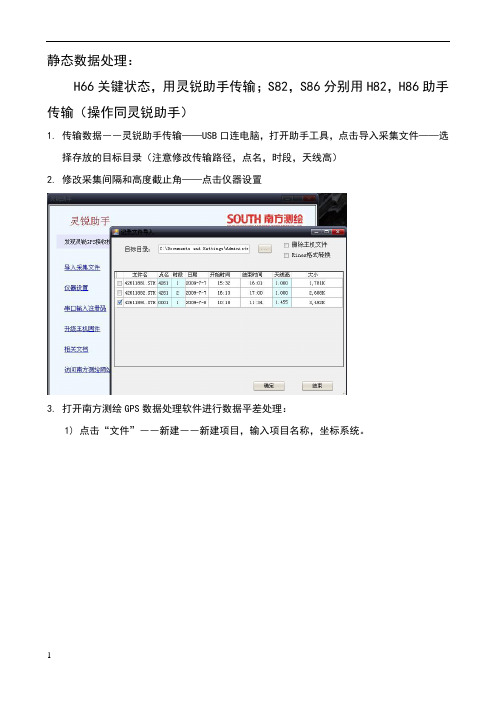
静态数据处理:
H66关键状态,用灵锐助手传输;S82,S86分别用H82,H86助手传输(操作同灵锐助手)
1.传输数据――灵锐助手传输——USB口连电脑,打开助手工具,点击导入采集文件——选
择存放的目标目录(注意修改传输路径,点名,时段,天线高)
2.修改采集间隔和高度截止角——点击仪器设置
3.打开南方测绘GPS数据处理软件进行数据平差处理:
1)点击“文件”――新建――新建项目,输入项目名称,坐标系统。
2)点击“数据录入”――增加观测数据文件――然后点坐标数据录入(增加已知点坐标)
3)点击坐标菜单栏“观测数据文件”――进行数据编辑――选种数据点鼠标右键键――
剔除断断续续数据。
如下图
4)基线解算――全部解算――处理不合格的基线为灰色,合格的红色,在网图上双击不合格的基线,弹出下面窗口,调高或调低高度截止角和历元间隔,再解算,直到方差比
大于3。
4)基线处理合格后,点击平差处理――平差参数设置――将二位平差选择下方方框的勾
去掉――依次点击按钮――A――3D—2D—H(分别为:自动处理,三维平差,二维平差,高程拟合)
5)成果输出:
平差报告(文本文档);可选择输出需要的内容
网平差成果:输出word文档。
平差过程中注意实时保存。
静态软件使用教程
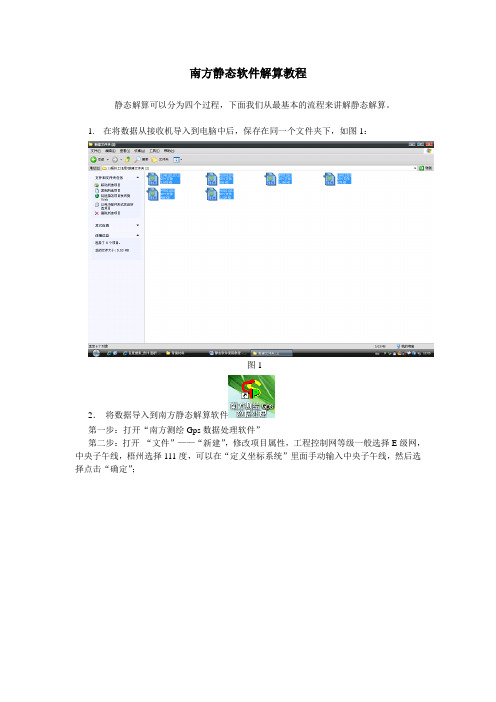
南方静态软件解算教程静态解算可以分为四个过程,下面我们从最基本的流程来讲解静态解算。
1.在将数据从接收机导入到电脑中后,保存在同一个文件夹下,如图1:图12.将数据导入到南方静态解算软件第一步:打开“南方测绘Gps数据处理软件”第二步:打开“文件”——“新建”,修改项目属性,工程控制网等级一般选择E级网,中央子午线,梧州选择111度,可以在“定义坐标系统”里面手动输入中央子午线,然后选择点击“确定”;图2第三步:导入静态数据,可以通过这里面的“数据输入”,选择“增加观测数据文件”,也可以用快捷键,如图3图3在“选择路径”里选中刚刚保存静态数据的地方“新建文件夹2”,然后“文件列表”里面就会显示静态数据,文件类型选“*.STH*.??O”,点击“全选”,然后点“确定”,这样静态采集的数据就以未结算的绿色基线的形式显示在右边的白框里面了,如图4图43.解算基线第一步:选择“基线解算”——“全部解算”,解算全部的基线,解算的时候可以通过左边菜单里面的“基线简表”,查看基线解算的全过程。
如图5:图5解算完毕后,凡是“方差比>3”或者“中误差>0.04”,说明基线粗差较大,解算不合格,在超限的地方会以打叉的形式显示。
(分析:基线解算不合格,原因通常有两种:一是静态采集时,设置的卫星高度截止角太小,以致于把一些卫星高度角度小的卫星数据也记录了,而这些数据质量通常是较差的; 二是采集数据的点位周围有很多对卫星造成干扰的因素,以致于卫星数据采集断断续续。
我们下面将针对这两种常见情况进行分析解决。
)第二步:重调基线以上面的解算为例,倒数第二条基线方差=2.25<3,超限;(1)用鼠标右键点击这条基线信息列表,然后点击鼠标左键,就可以看到这条基线的详细信息,如图6图6考虑到方差比超限可能是因为,卫星的高度截止角太低,可以在图中调节,调大高度解截止角,从20度调到30度,然后点“解算”,重新解算这条基线,看方差比是否能够不再超限。
南方数据处理软件操作流程

图1 新建工程
4
南方数据处理软件操作流程
(2)增加野外观测数据
在菜单栏单击“数据输入”下的“增加观测数据文件”,如 图2所示。选择路径中选中存放GPS外业数据文件的文件夹,然后 在文件列表中选中所需要的数据文件,再点击确定即可完成观测 数据录入。
图2 增加野外观测数据
5
南方数据处理软件操作流程
(3)GPS基线处理
11
南方数据处理软件操作流程
12
图5 处理合格的网形图
南方数据处理软件操作流程
(4)对整网进行约束平差
① 数据录入:输入已知点坐标,给定约束条件。 ② 平差处理:进行整网无约束平差和已知点联合平差。根据以下 步骤依次处理。 a. 自动处理:基线处理完后点此菜单,软件将会自动选择合格基线 组网,进行环闭合差。 本次数据环闭合差报告中:闭合环最大节点数为3,闭合环总数为 23,同步环总数为10,异步环总数为13, 超限闭合环数为0,闭合 差最大值为0.0582,闭合差最小值为 0.0016,相对 闭合差最大值为 3.01ppm,相对闭合差最小值为0.13ppm。
10
南方数据处理软件操作流程
b. 点击基线列表,查看基线解算残差,将残差偏大的卫星进 行屏蔽后再解算此基线。 c. 双击当前基线调节天线截止角和历元间隔,再点击解算, 方差比大于3即为合格,但在调整的过程中,可能会出现很多的 组合方案和以之相对应的方差比,一般来说方差比越大,解算 效果越好。同时,在顾及方差比的同时,也要考虑图3中的X、 Y、Z增量的大小,顾忌二者,选取最优化的结果。 d. 当操作以上几步都不合格,要么删除禁用此不合格基线, 或重测。
8
南方数据处理软件操作流程
9
图4 删除周跳
南方数据处理软件操作流程
[训练]南方静态数据处理软件操作步骤
![[训练]南方静态数据处理软件操作步骤](https://img.taocdn.com/s3/m/19fb55295627a5e9856a561252d380eb6294239c.png)
南方静态数据处理软件操作步骤南方静态数据处理软件操作简便易行,即学即会,大致分为以下几个步骤,下面一一展开:一新建项目首先打开静态数据处理软件,点击“文件”菜单下面的“新建”,会弹出一个对话框,上面显示项目名称,负责人,控制网等级,坐标系统等信息,用户可以根据当前项目的信息填写,中央子午线软件会根据原始数据和坐标系统的参数自动计算出来。
需要特别说明的是坐标系统的选取,本软件提供了很多种选择,是选54坐标还是80坐标,用户要按实际情况来进行,同时,用户也可以根据自己的需要自定义坐标系统(如某些地方的城建坐标系)。
自定义坐标系统:点击坐标系统旁边的“定义坐标系统”按钮,系统会弹出一个对话框点击下面的“新建”,就会弹出一个自定义坐标系,可以设置名称,选择椭球,设置中央子午线,原点纬度,投影高等参数,点击返回,回到开始的对话框,点击确定,新项目就建好了。
二导入观测数据点击菜单栏上的“数据录入”,选择“增加观测数据”,弹出对话框如图在左边的选择路径中查找观测文件存放的位置,找到后会显示在文件列表中,如果使用的是南方GPS采集的数据,文件类型中选择“*.STH”;反之,则选择“*.??O”。
用鼠标从“文件列表”中逐个选择所需文件,如果“文件列表”中的数据全都符合要求,则点击全选,再点击确定即可导入。
三历元数据剔除点击左边目录中的“观测数据文件”,会在右边显示个测站的观测文件双击右边的观测文件,会弹出如图对话框:观察测站观测的各个卫星的历元数据,发现断断续续的,接收时间很短的,都要剔除,留下连续完整的历元数据。
点击工具按钮栏下方的第一个按钮用框选的方式可以进行历元的剔除,第二个按钮可以进行恢复。
逐个卫星进行检查,直到符合要求为止,然后点击退出。
之后进行下一个观测站文件的剔除,从上到下,重复上面的操作。
逐一检查。
四基线结算在进行完了历元数据剔除之后就可以进行基线结算,点击工具栏中的红色三角形,结算全部的基线。
结算完毕后到基线列表中查看结算结果,不合格的要重新结算。
静态数据处理软件操作步骤
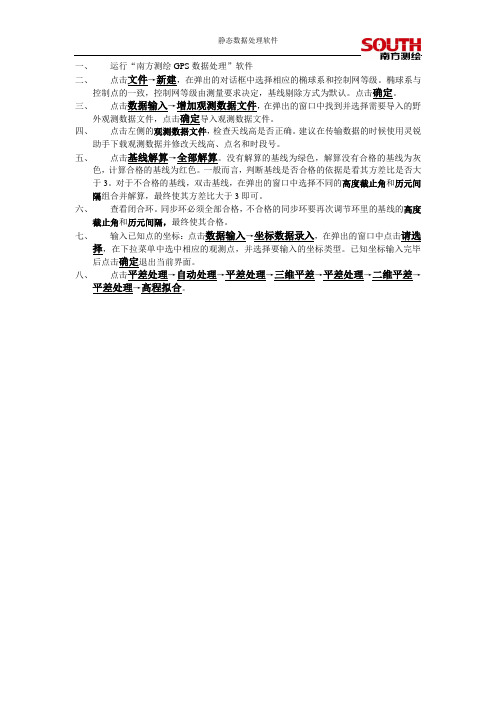
静态数据处理软件
一、运行“南方测绘GPS数据处理”软件
二、点击文件→新建,在弹出的对话框中选择相应的椭球系和控制网等级。
椭球系与
控制点的一致,控制网等级由测量要求决定,基线剔除方式为默认。
点击确定。
三、点击数据输入→增加观测数据文件,在弹出的窗口中找到并选择需要导入的野
外观测数据文件,点击确定导入观测数据文件。
四、点击左侧的观测数据文件,检查天线高是否正确。
建议在传输数据的时候使用灵锐
助手下载观测数据并修改天线高、点名和时段号。
五、点击基线解算→全部解算。
没有解算的基线为绿色,解算没有合格的基线为灰
色,计算合格的基线为红色。
一般而言,判断基线是否合格的依据是看其方差比是否大于3。
对于不合格的基线,双击基线,在弹出的窗口中选择不同的高度截止角和历元间隔组合并解算,最终使其方差比大于3即可。
六、查看闭合环。
同步环必须全部合格,不合格的同步环要再次调节环里的基线的高度
截止角和历元间隔,最终使其合格。
七、输入已知点的坐标:点击数据输入→坐标数据录入,在弹出的窗口中点击请选
择,在下拉菜单中选中相应的观测点,并选择要输入的坐标类型。
已知坐标输入完毕后点击确定退出当前界面。
八、点击平差处理→自动处理→平差处理→三维平差→平差处理→二维平差→
平差处理→高程拟合。
南方GNSS数据处理软件使用手册
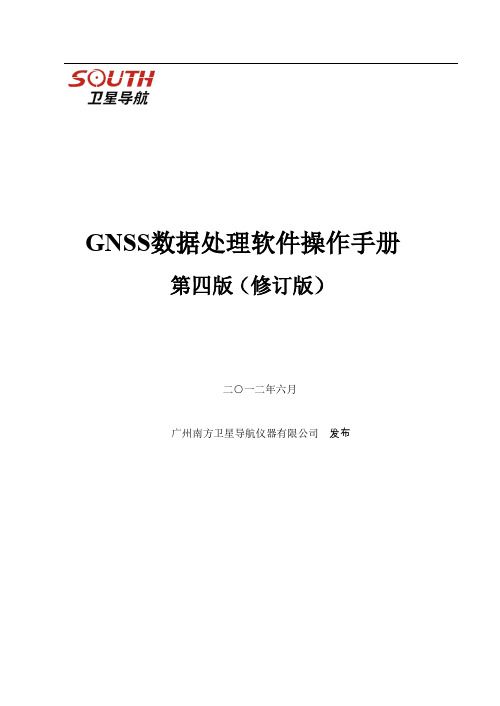
GPS 静态处理软件
目录 第一章 简介和安装 ............................................................................................................... 1 1.1 软件简介和计算机配置要求 ..................................................................................... 1 1.1.1 软件简介 ............................................................................................................... 1 1.1.2 软件运行环境和计算机配置要求 ....................................................................... 1 1.2 软件安装步骤 .............................................................................................................. 2 1.3 软件启动和操作步骤 .................................................................................................. 6 第二章 主程序 ....................................................................................................................... 8 2.1 软件基本功能和界面 .................................................................................................. 8 2.1.1 主要功能 ............................................................................................................... 8 2.1.2 主界面 ................................................................................................................... 8 2.2 菜单介绍 .................................................................................................................. 9 2.2.1 文件 ..................................................................................................................... 10 2.2.2 数据输入 ............................................................................................................. 10 2.2.3 基线解算 ............................................................................................................. 12 2.2.4 平差处理 ............................................................................................................. 15 2.2.5 成果 ..................................................................................................................... 17 2.2.6 工具 ..................................................................................................................... 20 2.2.7 查看 ..................................................................................................................... 21 2.2.8 帮助 ..................................................................................................................... 23 第三章 静态数据处理 ......................................................................................................... 24 3.1 处理基本步骤 .......................................................................................................... 24 3.1.1 新建工程 ............................................................................................................. 24 3.1.2 增加观测数据 ..................................................................................................... 25 3.1.3 解算基线 ............................................................................................................. 26 3.1.4 检查闭合环和重复基线 ..................................................................................... 31 3.1.5 网平差及高程拟合 ............................................................................................. 31
南方静态数据处理软件操作步骤
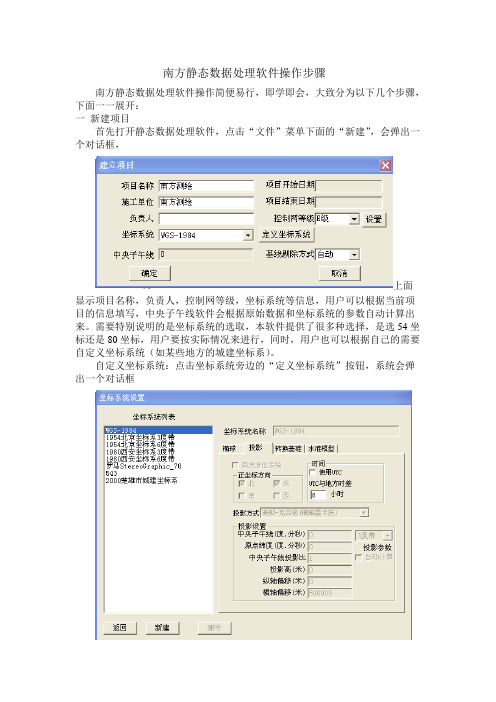
南方静态数据处理软件操作步骤南方静态数据处理软件操作简便易行,即学即会,大致分为以下几个步骤,下面一一展开:一新建项目首先打开静态数据处理软件,点击“文件”菜单下面的“新建”,会弹出一个对话框,上面显示项目名称,负责人,控制网等级,坐标系统等信息,用户可以根据当前项目的信息填写,中央子午线软件会根据原始数据和坐标系统的参数自动计算出来。
需要特别说明的是坐标系统的选取,本软件提供了很多种选择,是选54坐标还是80坐标,用户要按实际情况来进行,同时,用户也可以根据自己的需要自定义坐标系统(如某些地方的城建坐标系)。
自定义坐标系统:点击坐标系统旁边的“定义坐标系统”按钮,系统会弹出一个对话框点击下面的“新建”,就会弹出一个自定义坐标系,可以设置名称,选择椭球,设置中央子午线,原点纬度,投影高等参数,点击返回,回到开始的对话框,点击确定,新项目就建好了。
二导入观测数据点击菜单栏上的“数据录入”,选择“增加观测数据”,弹出对话框如图在左边的选择路径中查找观测文件存放的位置,找到后会显示在文件列表中,如果使用的是南方GPS采集的数据,文件类型中选择“*.STH”;反之,则选择“*.??O”。
用鼠标从“文件列表”中逐个选择所需文件,如果“文件列表”中的数据全都符合要求,则点击全选,再点击确定即可导入。
三历元数据剔除点击左边目录中的“观测数据文件”,会在右边显示个测站的观测文件双击右边的观测文件,会弹出如图对话框:观察测站观测的各个卫星的历元数据,发现断断续续的,接收时间很短的,都要剔除,留下连续完整的历元数据。
点击工具按钮栏下方的第一个按钮用框选的方式可以进行历元的剔除,第二个按钮可以进行恢复。
逐个卫星进行检查,直到符合要求为止,然后点击退出。
之后进行下一个观测站文件的剔除,从上到下,重复上面的操作。
逐一检查。
四基线结算在进行完了历元数据剔除之后就可以进行基线结算,点击工具栏中的红色三角形,结算全部的基线。
结算完毕后到基线列表中查看结算结果,不合格的要重新结算。
静态数据处理软件使用说明书

GGO数据处理软件使用说明目录简介 (3)1 软件的安装 (4)1.1软件的安装 (4)1.2软件的卸载 (7)1.3软件的主要功能介绍 (7)2 软件主界面 (8)2.1菜单栏 (9)2.1.1 项目 (9)2.1.2 基线处理 (11)2.1.3 网平差 (13)2.1.4 报告 (15)2.1.5 工具 (15)2.1.6 设置 (18)2.1.7 帮助 (19)2.2工具栏 (19)2.3状态栏 (20)2.4工程菜单栏 (26)3 软件使用快速指南-工程实例 (27)3.1静态GNSS数据处理基本步骤 (27)3.1.1 新建项目 (28)3.1.2 导入数据 (30)3.1.3 解算基线 (32)3.1.4 检查闭合环 (36)3.1.5 网平差及高程拟合 (36)简介欢迎使用GGO数据后处理软件说明书,该说明适用于对静态采集的GNSS数据进行系统处理,得到较好的基线解算结果。
使用本公司产品之前,请您务必仔细阅读使用说明,这会有助于您更好使用本产品。
本说明对如何安装、设置和使用GGO数据后处理软件进行了详细描述。
1 软件的安装1.1 软件的安装双击软件压缩包,软件开始自解压,解压完毕进入软件安装提示窗口如下图所示。
图1-1点击“下一步”,弹出软件安装路径和权限。
图1-2点击“浏览”,可自定义安装本软件的路径,也可使用默认路径安装,单击“下一步”如下图所示。
图1-3正在安装软件如下图1-4所示。
图1-4图1-5软件安装完成,点击“关闭”。
此时在计算机桌面自动生成软件运行的快捷方式。
1.2 软件的卸载打开控制面包的中的“程序和功能”进行软件的卸载。
在下面的已安装程序的列表中,选择“GGO”程序按照包,然后单击“卸载”。
缺少卸载的图片此时,您就已经将本程序从计算机上完全删除了,可以进行其他工作。
1.3 软件的主要功能介绍1.能对各种型号的GPS接收机所采集的静态测量和后差分数据进行解算。
2.软件中自带Rinex转换工具及四参数计算,你可以转换任意格式的数据,包含Leica和Stonex数据。
静态数据处理流程
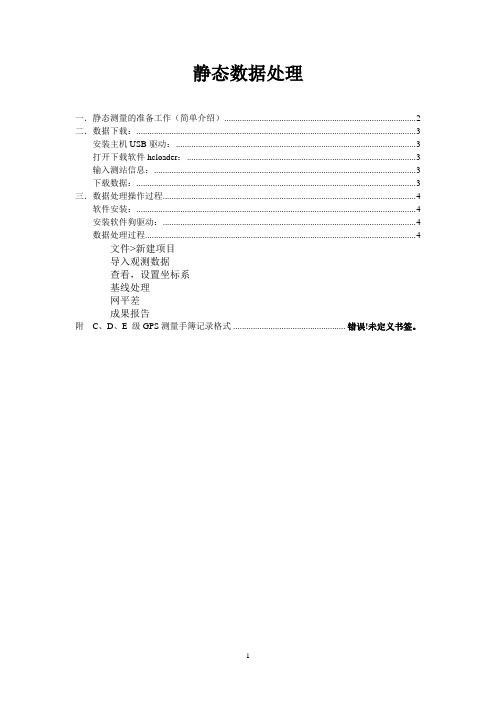
静态数据处理一.静态测量的准备工作(简单介绍) (2)二.数据下载: (3)安装主机USB驱动: (3)打开下载软件hcloader: (3)输入测站信息: (3)下载数据: (3)三.数据处理操作过程 (4)软件安装: (4)安装软件狗驱动: (4)数据处理过程 (4)文件>新建项目导入观测数据查看,设置坐标系基线处理网平差成果报告附C、D、E 级GPS测量手簿记录格式 ................................................. 错误!未定义书签。
一.静态测量的准备工作(简单介绍)在室内选点的时候要注意控制网的网形:正三角形是最好的网形(如上图),特长或特短边的出现(如下图)都会使误差增大。
在野外勘测时,尽量选择周围无遮挡、无高压线、无强电磁干扰的地方进行定点,观测,这样不仅可以保证精度,也可以减少内业处理的很多麻烦。
在外业测量时,切换到静态后,要查看数据记录指示灯(黄灯)是否有规律闪烁(间隔5秒),否则重新启动接收机,重新切换到静态。
外业观测时记录数据要全面(仪器号、点号、开机时间、关机时间、仪器高、等)。
已知控制点未知待定点二.数据下载:安装主机USB驱动:当第一次使用主机USB下载数据时,电脑会提示发现硬件,出现驱动程序安装向导,选择驱动的保存路径(默认在COMPASS的安装路径下有driver/USB),点“下一步”即可完成安装;打开下载软件hcloader:开始>程序>华测静态处理>文件下载,点击即可。
设置连接端口:connection>settings>com选择USB、band rate选115200。
列表框里就会显示主机里有的文件(如果没有可以点击Update,稍等即可):输入测站信息:根据野外记录输入测站名(不超过4个字符,一般为左下端的4位仪器号)、时段(在同一点上不同时间观测的数据,目的是区别文件名)、天线高(野外实地所量测的仪器高,一般为仪器的斜高),选择文件类型(一般默认),确认即可。
